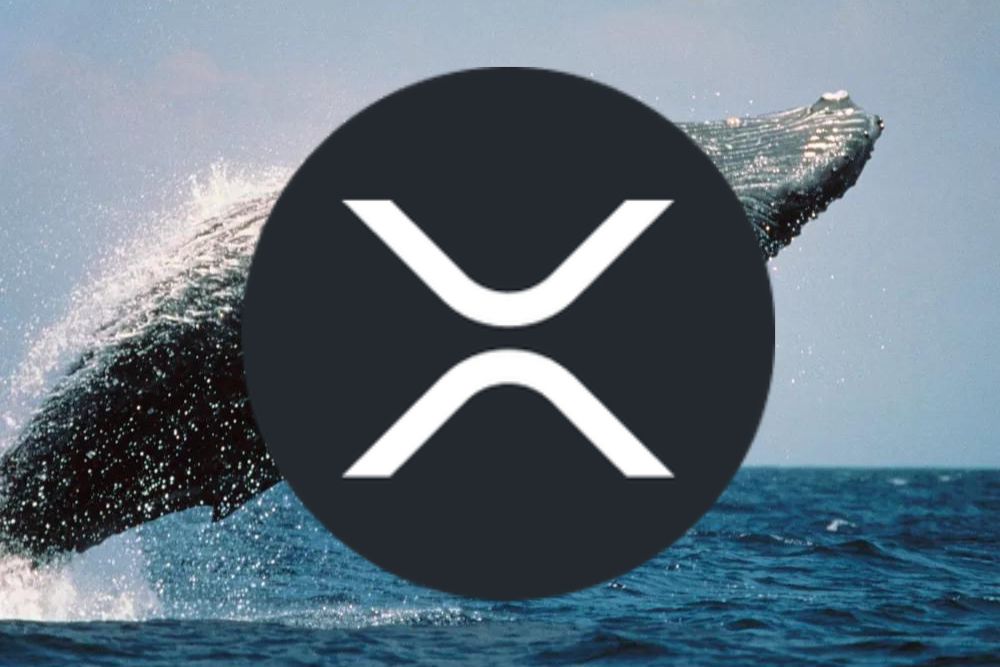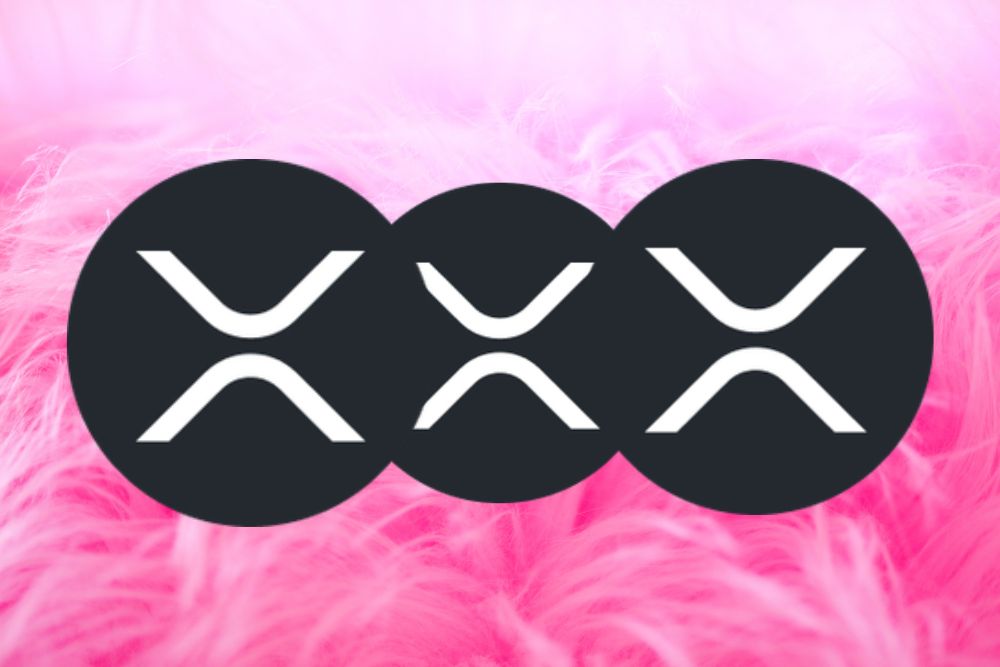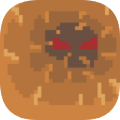word 2013怎么对插入的形状进行居中设置?
时间:2021-12-04
来源:互联网
microsoft word是最常用的办公软件,通过word可以制作很多电子文档,word文档在【插入】菜单栏里有【形状】功能选项,在文档输入区域内也插入指定的图形,那么这些插入的图形如何进行居中设置呢?下面小编就为大家详细介绍一下,来看看吧!

软件名称:Word2003 绿色精简版(单独word 15M)软件大小:15.6MB更新时间:2013-03-15立即下载
方法/步骤
首先在电脑上打开word 2013办公软件,调整右下方的显示比例,使整个纸张都可以显示出来,如下图所示。

接下来点击上方菜单栏里的【插入】菜单,在下方功能选项里找到【形状】功能选项,点击弹出下拉菜单,可以选择插入一个笑脸表情,如下图所示。

选择形状列表里的笑脸形状,并将该形状添加到文本输入区域内的任意位置,如下图所示。

接下来选定插入的笑脸形状,此时在上方菜单栏里出现【格式】菜单,在该菜单下方的功能选项里找到【对齐】选项,如下图所示。

点击【对齐】功能选项,弹出下拉菜单,首先先选择【左右居中】功能选项,点击该功能选项后插入的图形进行左右居中操作,此时该图像是左右对齐的,如下图所示。

接下来在选定该图形,点击【对齐】功能选项弹出下拉菜单,在下拉菜单里选择【上下居中】功能选项,如下所示。

通过设置左右居中和上下居中操作之后,此时插入的形状在整个纸张里就是在居中位置了,插入形状居中设置完成,如下图所示。

以上就是word 2013怎么对插入的形状进行居中设置方法介绍,操作不是很难,大家学会了吗?希望能对大家有所帮助!
-
 明基V42-DC47S笔记本一键u盘启动bios设置教程 时间:2025-06-29
明基V42-DC47S笔记本一键u盘启动bios设置教程 时间:2025-06-29 -
 海尔笔记本一键u盘启动bios设置教程 时间:2025-06-29
海尔笔记本一键u盘启动bios设置教程 时间:2025-06-29 -
 戴尔灵越24一体机怎么进入bios设置u盘启动 时间:2025-06-29
戴尔灵越24一体机怎么进入bios设置u盘启动 时间:2025-06-29 -
 Win11过期或不安全的tls设置教程 Win11过期或不安全的tls设置怎么办 时间:2025-06-29
Win11过期或不安全的tls设置教程 Win11过期或不安全的tls设置怎么办 时间:2025-06-29 -
 windows11安装包删除方法 windows11安装包怎么删除 时间:2025-06-29
windows11安装包删除方法 windows11安装包怎么删除 时间:2025-06-29 -
 Win11充电没反应解决方法 时间:2025-06-29
Win11充电没反应解决方法 时间:2025-06-29
今日更新
-
 957是什么梗-揭秘电竞圈的神秘数字暗号
957是什么梗-揭秘电竞圈的神秘数字暗号
阅读:18
-
 揭秘lol比赛梗的搞笑真相-职业选手的经典名场面合集
揭秘lol比赛梗的搞笑真相-职业选手的经典名场面合集
阅读:18
-
 阿姨是什么梗网络流行语解析-揭秘阿姨一词的搞笑用法和出处
阿姨是什么梗网络流行语解析-揭秘阿姨一词的搞笑用法和出处
阅读:18
-
 藏在心里的梗是什么梗-揭秘网络热词背后的秘密
藏在心里的梗是什么梗-揭秘网络热词背后的秘密
阅读:18
-
 出入平安是什么梗-揭秘网络流行语的爆笑含义
出入平安是什么梗-揭秘网络流行语的爆笑含义
阅读:18
-
 单车是什么梗-揭秘网络热词单车的幽默内涵
单车是什么梗-揭秘网络热词单车的幽默内涵
阅读:18
-
 动漫梗是什么梗-二次元文化中的爆笑名场面解析
动漫梗是什么梗-二次元文化中的爆笑名场面解析
阅读:18
-
 反感的梗是什么梗-让人讨厌的网络流行语盘点
反感的梗是什么梗-让人讨厌的网络流行语盘点
阅读:18
-
 口袋新旅途宠物属性克制关系
口袋新旅途宠物属性克制关系
阅读:18
-
 古风美男是什么梗-揭秘古典美男网络爆红原因
古风美男是什么梗-揭秘古典美男网络爆红原因
阅读:18